Google Translate
DENNE TJENESTE KAN INDEHOLDE OVERSÆTTELSER TILVEJEBRAGT AF GOOGLE. GOOGLE FRASKRIVER SIG ALLE GARANTIER RELATERET TIL OVERSÆTTELSER, UDTRYKKELIGE ELLER STILTIENDE, HERUNDER EVENTUELLE GARANTIER FOR NØJAGTIGHED, PÅLIDELIGHED OG STILTIENDE GARANTIER FOR SALGBARHED, EGNETHED TIL ET BESTEMT FORMÅL OG IKKE-OVERTRÆDELSE.
Kameraguiderne fra Nikon Corporation (herunder kaldet "Nikon") er blevet oversat for nemheds skyld ved hjælp af oversættelsessoftware, der tilvejebringes af Google Translate. Der er gjort fornuftige bestræbelser på at levere en nøjagtig oversættelse, men ingen automatiseret oversættelse er perfekt, og er ej heller beregnet til at skulle erstatte fagoversættere. Oversættelser leveres som en tjeneste for brugere af Nikons kameraguider og leveres "som de er". Der gives ingen garanti af nogen art, hverken udtrykkelig eller stiltiende, med hensyn til nøjagtighed, pålidelighed eller korrekthed af oversættelser fra engelsk til noget andet sprog. Noget indhold (såsom billeder, videoer, flashvideo osv.) oversættes muligvis ikke nøjagtigt som følge af begrænsningerne i oversættelsessoftwaren.
Den officielle tekst er den engelske version af kameraguiderne. Enhver uoverensstemmelse eller forskel skabt i oversættelsen er ikke bindende og har ingen juridisk effekt for overholdelses- eller håndhævelsesformål. Hvis der opstår spørgsmål vedrørende nøjagtigheden af oplysningerne i de oversatte kameraguider, se den engelske version af guiderne, som er den officielle version.
Menuerne
Det G knap
Tryk på G -knappen for at se menuerne.
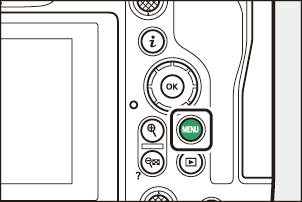
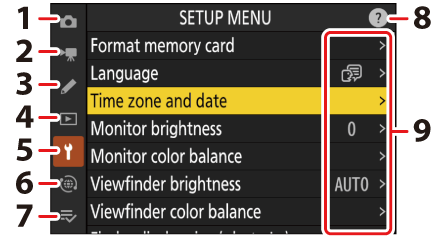
- C [ PHOTO SHOOTING MENU ] ( 0 Photo Shooting Menu: Shooting Options )
- 1 [ VIDEO RECORDING MENU ] ( 0 Video Recording Menu: Video Recording Options )
- A [ CUSTOM SETTINGS MENU ]( 0 Brugerdefinerede indstillinger: Finjustering af kameraindstillinger )
- D [ PLAYBACK MENU ] ( 0 Afspilningsmenuen: Håndtering af billeder )
- B [ SETUP MENU ] ( 0 Opsætningsmenuen: Kameraopsætning )
- F [ NETVÆRKSMENU ] ( 0 Netværksmenuen: Netværksforbindelser )
- O [ MIN MENU ]/ m [ SENESTE INDSTILLINGER ] * ( 0 Min menu / Seneste indstillinger )
- d (hjælp) ikon ( 0 d (hjælp) ikonet )
- Nuværende indstillinger
Du kan vælge den viste menu. Standard er [ MIN MENU ].
Brug af menuerne
Du kan navigere i menuerne ved hjælp af multivælgeren og J knappen.
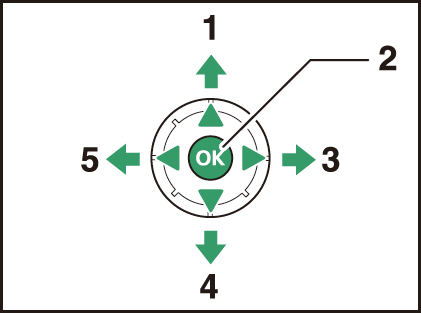
- Flyt markøren op
- Vælg det fremhævede element
- Vis undermenu, vælg fremhævet element, eller flyt markøren til højre
- Flyt markøren ned
- Annuller og vend tilbage til forrige menu, eller flyt markøren til venstre
-
Fremhæv ikonet for den aktuelle menu.
Tryk på 4 for at placere markøren i menuvalgsområdet.
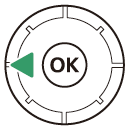
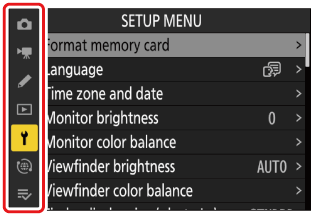
-
Vælg en menu.
Tryk på 1 eller 3 for at vælge den ønskede menu.
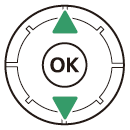
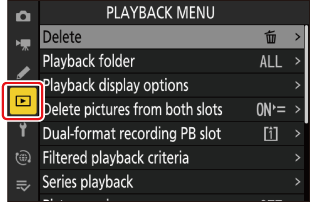
-
Placer markøren i den valgte menu.
Tryk på 2 for at placere markøren i den valgte menu.
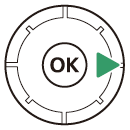
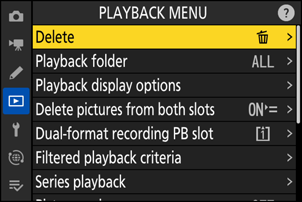
-
Fremhæv et menupunkt.
Tryk på 1 eller 3 for at fremhæve et menupunkt.
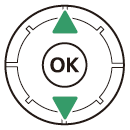
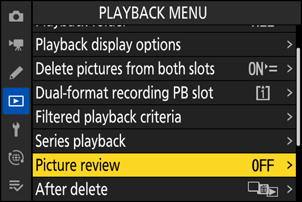
-
Visningsmuligheder.
Tryk på 2 for at få vist indstillinger for det valgte menupunkt.
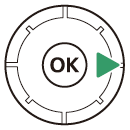
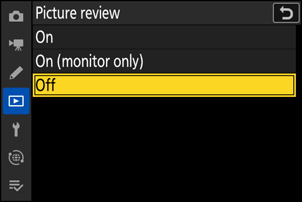
-
Fremhæv en mulighed.
Tryk på 1 eller 3 for at fremhæve en indstilling.
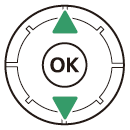
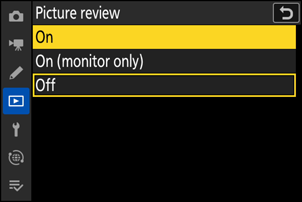
-
Vælg den fremhævede indstilling.
- Tryk på J for at gemme ændringer og afslutte.
- Tryk på G knappen for at afslutte uden at foretage et valg.
- For at afslutte menuerne og vende tilbage til optagetilstand skal du trykke udløserknappen halvt ned.
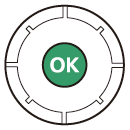
-
Nogle punkter og menuindstillinger kan være utilgængelige afhængigt af kamerastatus. Utilgængelige elementer vises i gråt.
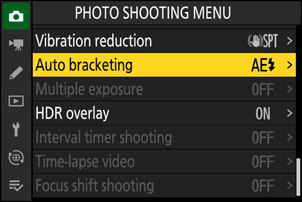
-
I nogle tilfælde vil et tryk på J , når et nedtonet element er fremhævet, vise en meddelelse, der forklarer, hvorfor elementet ikke er tilgængeligt.
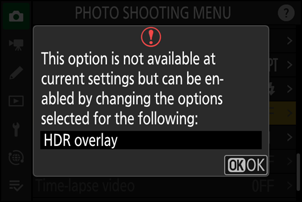
Hvis de eneste tilgængelige indstillinger for det aktuelle element er [ ON ] og [ OFF ], kan du skifte fra [ ON ] til [ OFF ] eller omvendt blot ved at trykke på J , trykke på multivælgeren til højre ( 2 ) eller trykke på elementet i displayet.
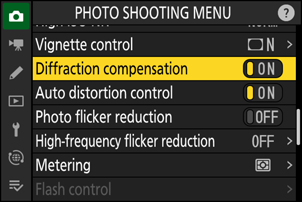
- Hvor det er tilgængeligt, kan en beskrivelse af det aktuelt valgte element ses ved at trykke på knappen W ( Q ).
- Tryk på 1 eller 3 for at rulle.
- Tryk på W ( Q ) igen for at vende tilbage til menuerne.
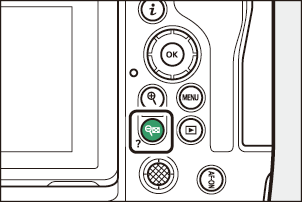
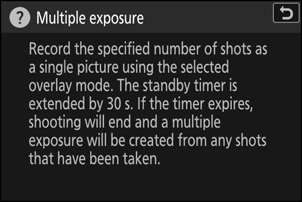
Du kan også navigere i menuerne ved hjælp af berøringsknapper ( 0 berøringsknapper ).
Et tastatur vises, når der kræves tekstindtastning, for eksempel hvis du bliver bedt om at indtaste et filnavn eller lignende. Indtast tekst som beskrevet nedenfor.
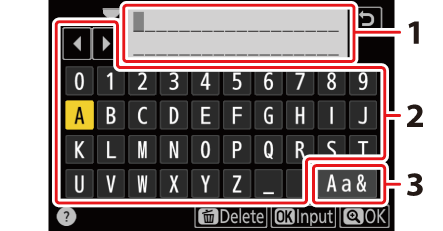
- Tekstvisningsområde
- Tastatur område
- Valg af tastatur
- Indtast tegn ved den aktuelle markørposition ved at fremhæve dem med multivælgerens piletaster og derefter trykke på J .
- Markøren kan flyttes til venstre eller højre i tekstvisningsområdet ved at dreje et af kommandohjulene.
- For at bladre gennem tastaturet med store og små bogstaver og symboler skal du fremhæve ikonet for valg af tastatur og trykke på J . Tastaturvalgsikonet er muligvis ikke tilgængeligt i nogle tilfælde.
- Hvis et tegn indtastes, når tekstvisningsområdet er fuldt, slettes tegnet længst til højre.
- Tryk på knappen O ( Q ) for at slette tegnet under markøren.
- Tryk på X for at fuldføre indtastningen.
- Tryk på G for at afslutte uden at fuldføre tekstindtastning.
Det i knap (det i Menu )
For hurtig adgang til ofte brugte indstillinger skal du trykke på i knappen eller trykke på i ikonet for at se i menuen.
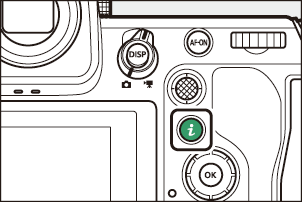
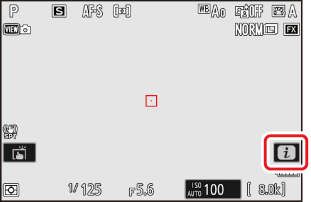
-
Forskellige menuer vises i foto- og videotilstande.
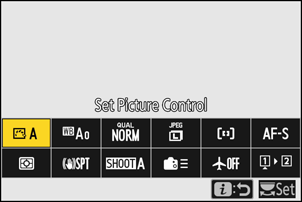
- Valgmuligheder kan ses ved at trykke på elementer i displayet eller ved at fremhæve elementer og trykke på J ; valg kan derefter foretages ved hjælp af multivælgeren.
-
Elementer, for hvilke kameraet viser en kommandohjulsguide, kan justeres ved at fremhæve dem i i menuen og dreje et kommandohjul. I nogle tilfælde kan justeringer foretages ved hjælp af både hoved- og underkommandohjul.
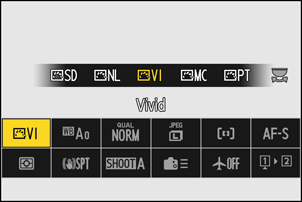
Nogle punkter og menuindstillinger kan være utilgængelige afhængigt af kamerastatus. Utilgængelige elementer vises i gråt.
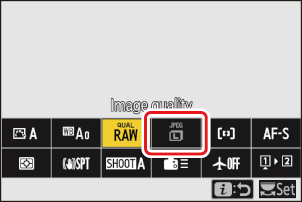
Brug af i menuen med kameraet i "høj" orientering
Når kameraet drejes for at tage billeder i "høj" (portræt) retning, roteres i menuen for fototilstand, så den passer.
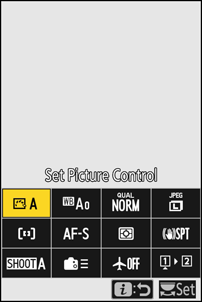
Menuen Still Photography i
Ved at trykke på i knappen under stillfotografering vises nedenstående elementer. Fremhæv det ønskede punkt ved hjælp af multivælgeren, og tryk på J for at få vist valgmuligheder.
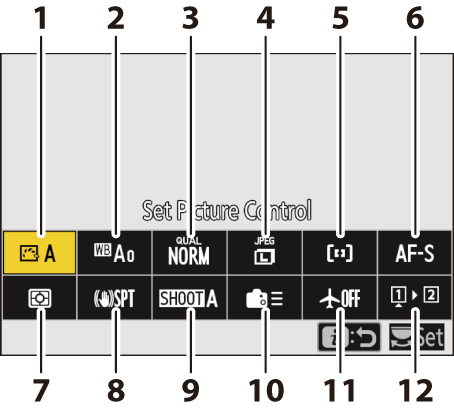
- Indstil Picture Control ( 0 Picture Controls )
- Hvidbalance ( 0 Hvidbalance )
- Billedkvalitet ( 0 Justering af billedkvalitet )
- Billedstørrelse ( 0 Valg af billedstørrelse )
- AF-områdetilstand/emne. registrering ( 0 AF-områdetilstand )
- Fokustilstand ( 0 Fokustilstand )
- Måling ( 0 Måling )
- Vibrationsreduktion ( 0 Vibrationsreduktion )
- Optagemenubank ( 0 Optagemenubank )
- Brugerdefinerede kontroller (optagelse) ( 0 f2: Brugerdefinerede kontroller (optagelse) )
- Flytilstand ( 0 Flytilstand )
- Se hukommelseskortoplysninger ( 0 Se hukommelseskortoplysninger )
Menuen Video i
Ved at trykke på i knappen under videooptagelse vises nedenstående elementer. Fremhæv det ønskede punkt ved hjælp af multivælgeren, og tryk på J for at få vist valgmuligheder.
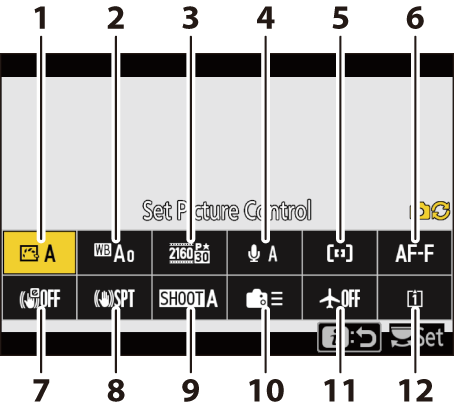
- Indstil Picture Control ( 0 Picture Controls )
- Hvidbalance ( 0 Hvidbalance )
- Billedstørrelse/billedhastighed ( 0 Indstillinger for videorammestørrelse og -hastighed )
- Mikrofonfølsomhed ( 0 mikrofonfølsomhed )
- AF-områdetilstand/emne. registrering ( 0 AF-områdetilstand )
- Fokustilstand ( 0 Fokustilstand )
- Elektronisk VR ( 0 Elektronisk VR )
- Vibrationsreduktion ( 0 Vibrationsreduktion )
- Optagemenubank ( 0 Optagemenubank )
- Brugerdefinerede kontroller ( 0 g2: Brugerdefinerede kontroller )
- Flytilstand ( 0 Flytilstand )
- Destination ( 0 Destination )
Menuen Afspilning i
Hvis du trykker på i knappen under afspilning, vises en kontekstafhængig i menu med afspilningsmuligheder.
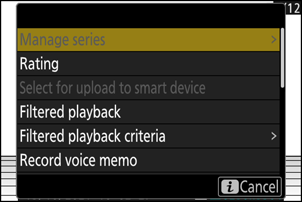
Fotos
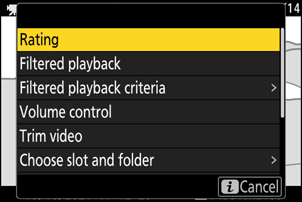
Videoer
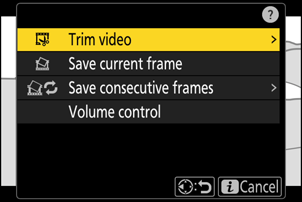
Videoer (afspilning sat på pause)
Tilpasning af i menuen
De punkter, der vises i menuen i under optagelse, kan vælges ved hjælp af brugerdefineret indstilling f1 eller g1 [ Tilpas i menu ].
-
Fremhæv Custom Setting f1 eller g1 [ Customize i menu ], og tryk på J
Se " G -knappen" ( 0 G -knappen ) for oplysninger om brug af menuerne.
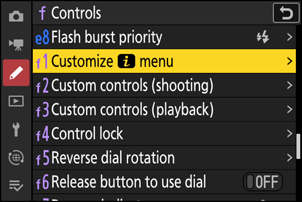
-
Fremhæv den position, du vil ændre, og tryk på J .
En liste over de emner, der er tilgængelige for den valgte position, vises.
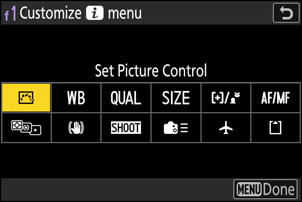
-
Fremhæv det ønskede punkt, og tryk på J .
- Elementet vil blive tildelt til den valgte position, og mulighederne vist i trin 2 vil blive vist.
- Gentag trin 2 og 3 som ønsket.
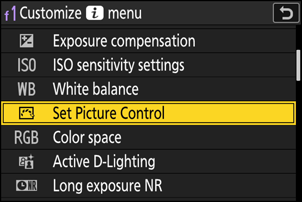
-
Tryk på G knappen.
Ændringer vil blive gemt, og menuen Brugerdefinerede indstillinger vil blive vist.

